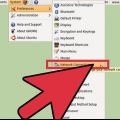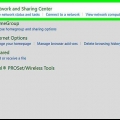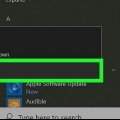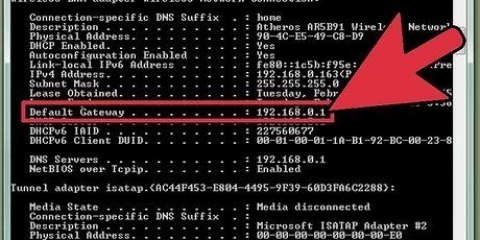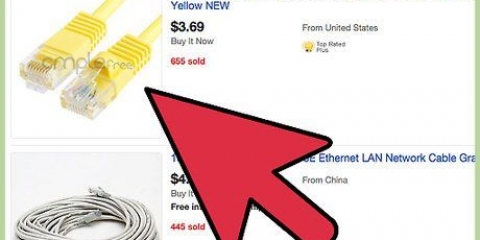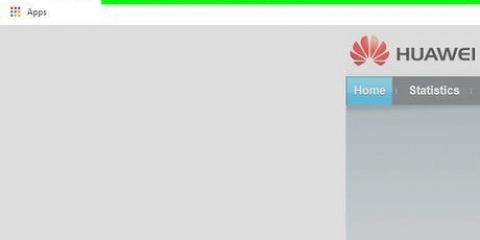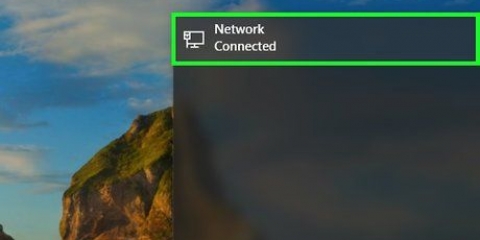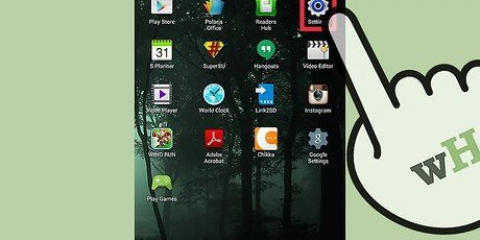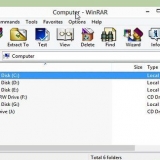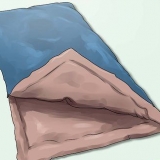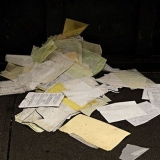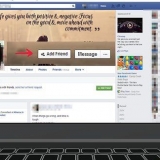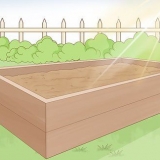Selecione o campo SSID para definir o nome da rede. Este é o nome que outros dispositivos conectados a este roteador verão. Se você mora em uma área densamente povoada, certifique-se de não incluir nenhuma informação no SSID que o identifique, pois qualquer pessoa com um dispositivo sem fio pode vê-lo. Certifique-se de que a criptografia é a melhor que o roteador pode manipular. Na maioria dos casos, isso é WPA2. WPA2 tem uma única senha. Você pode inserir o que quiser aqui. Senhas fortes são uma combinação de letras, números e símbolos.




Configurar uma conexão de rede sem fio
Contente
Instalar um roteador é o primeiro passo para criar uma rede doméstica sólida, mas como escolher o caminho certo?? E depois de comprar o roteador, como você o configura?? Siga o guia abaixo para escolher o roteador certo e configurá-lo para uma rede sem fio (Wi-Fi) segura.
Degraus
Método 1 de 3: Instalando o roteador

1. Obtenha um roteador sem fio. Existem vários fatores que determinam qual roteador é melhor para você. Estes incluem distância, interferência, velocidade de transferência e segurança.
- Um dos fatores mais importantes a considerar é a distância entre o roteador e os dispositivos que você deseja conectar a ele sem fio. Roteadores mais caros geralmente têm mais de 1 antena, o que acabará tornando a conexão mais estável em distâncias maiores.
- Outro fator a ser considerado é o grau de interferência do sinal. Se você tiver vários dispositivos que usam o 2.banda de 4 GHz, como o forno de microondas e telefones sem fio, o sinal WiFi pode sofrer interferência. Os roteadores mais novos podem usar a banda de 5 GHz, uma portadora muito menos lotada e, portanto, menos suscetível a interferências. A desvantagem é que os sinais de 5 GHz não têm o alcance de 2.Sinais de 4 GHz.
- A taxa de transferência é um recurso a ser considerado. Roteadores mais novos afirmam velocidades de transferência de dados de até 450 Mbps. Embora isso seja útil quando se trata de tráfego de dados entre 2 computadores em uma rede, não aumentará a velocidade da Internet, pois é determinado pelo seu provedor (ISP).Existem três velocidades disponíveis para roteadores: 802.11g (54Mbps) 802.11n (300Mbps) e 802.11ac (450Mbps). É importante notar que essas velocidades são quase impossíveis de alcançar, exceto em uma sala totalmente livre de interferências.
- Por fim, verifique se o roteador que você deseja comprar possui a versão mais recente da criptografia sem fio, WPA2. Esse é praticamente o padrão para todos os novos roteadores atualmente, mas definitivamente é algo a ser considerado se você planeja comprar um roteador mais antigo. Os métodos de criptografia mais antigos são simplesmente menos seguros; uma chave WEP pode ser quebrada em minutos.

2. Conecte o roteador ao seu modem. O roteador tem uma porta na parte traseira rotulada como WAN/WLAN/Internet. Use esta porta para conectar o roteador ao modem com um cabo Ethernet padrão.
Verifique se o roteador está ligado.

3. Conecte um computador com o cabo Ethernet. Esta etapa nem sempre é necessária, mas pode ser muito útil se você quiser configurar o roteador sem fio antes de conectar o equipamento sem fio a ele. Conectar um computador com um cabo físico permitirá que você experimente as diferentes opções sem fio sem perder a conexão com o roteador.
Para maior eficiência ao configurar o roteador, coloque-o próximo ao computador. Quando terminar a configuração, você pode colocar o roteador onde quiser.
Método 2 de 3: Configurando o roteador

1. Instale o software do roteador. Nem todo roteador vem com software de acompanhamento, mas se vier, instale-o primeiro no computador que está conectado ao roteador através do cabo Ethernet. Usar esse software facilita muito a instalação do roteador.
- Determine o nome da rede sem fio usando o software e o tipo de segurança que você deseja usar. Escolha WPA2 para a melhor segurança. Escolha uma senha e continue.
- A maioria dos softwares de roteador reconhecerá as configurações da Internet automaticamente. Esta é a informação que seu roteador precisa para conexão com a internet e comunicação com todos os dispositivos conectados.

2. Abra a página de configuração do roteador. Se o roteador não veio com software de configuração, você terá que configurar o roteador através do seu navegador. Abra seu navegador e digite o endereço web do roteador. Geralmente é 192.168.1.1 ou 192.168.0.1. Por favor, consulte o manual do roteador para o endereço correto.
Você será solicitado a fornecer um nome e senha para acessar a configuração do roteador. Isso deve ser listado na documentação do roteador. O padrão é algo como nome de usuário: admin e senha: senha ou admin. Você pode pesquisar na internet o modelo de roteador que possui, caso não tenha mais essa informação. Ver em PortFoward.com.

3. Insira os detalhes da sua conexão com a internet. estes são.uma. o endereço IP e as informações DNS do seu provedor de serviços de Internet. A maioria dos roteadores preenche automaticamente esta parte. Caso contrário, entre em contato com seu ISP para obter essas informações para que você possa prosseguir.

4. Configurar a rede sem fio. A maioria dos roteadores tem uma seção dedicada às configurações de rede sem fio em algum lugar na parte superior do menu do roteador. A partir desta parte da configuração você pode ligar e desligar o sinal wireless, alterar o nome da rede e definir a criptografia.

5. Confirme suas configurações. Certifique-se de clicar em Aplicar ou Salvar alterações quando terminar de configurar o roteador. O roteador levará algum tempo para processar tudo, após o qual as novas configurações entrarão em vigor.

6. Coloque o roteador em um local adequado. Para obter o melhor sinal possível, coloque o roteador em um local central. Tenha em mente que obstáculos como paredes e portas podem interferir no sinal. Se houver vários andares, você pode considerar vários roteadores, para ter cobertura em todos os lugares.
Lembre-se que o roteador deve estar conectado ao modem com um cabo, para que possa determinar o posicionamento do roteador.
Método 3 de 3: Conectando-se ao roteador

1. Conecte um dispositivo à rede. Uma vez que o roteador funciona e dá um sinal, você pode testar sua força usando um dispositivo WiFi, como um laptop, smartphone, tablet, etc. procurar redes disponíveis.
- Procurar redes disponíveis. No Windows, clique no ícone de rede na bandeja do sistema no canto inferior direito da área de trabalho. Selecione Conectar a uma rede e veja se você consegue encontrar o SSID do seu roteador. Em um Mac, clique no ícone AirPort na barra de menus, que se parece com 3 linhas onduladas. Selecione seu SSID na lista de redes disponíveis.

2. Digite a senha. Se você escolheu a criptografia WPA2, primeiro precisará inserir uma senha para se conectar à rede. Se você usa um computador privado, pode desabilitar o trabalho com caracteres ocultos, para que possa ver melhor a senha digitada.

3. Teste sua conexão. Assim que estiver conectado à rede, espere um pouco até que lhe seja atribuído um endereço IP. Abra um navegador da Internet e tente abrir um site que você não acessaria (caso contrário, o site ainda pode estar na memória).
Artigos sobre o tópico "Configurar uma conexão de rede sem fio"
Оцените, пожалуйста статью
Similar
Popular